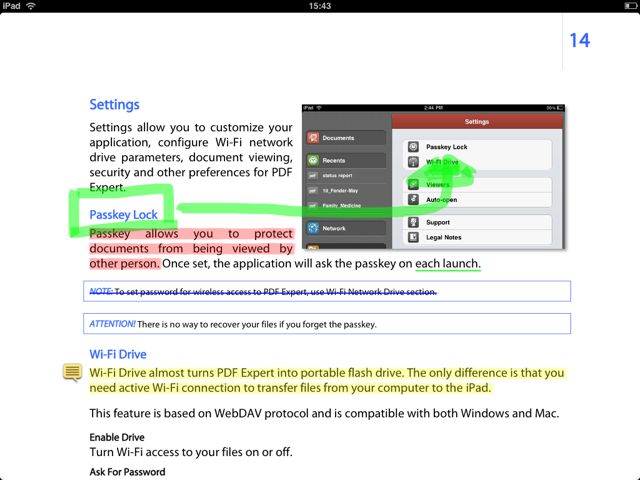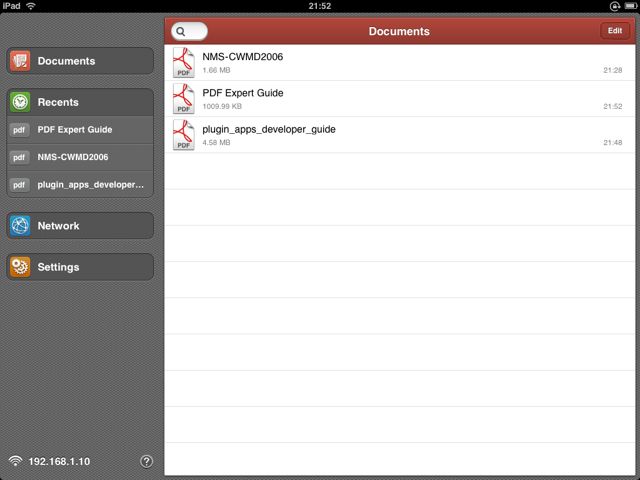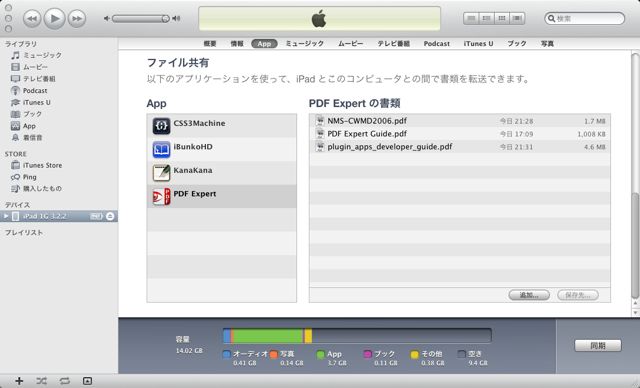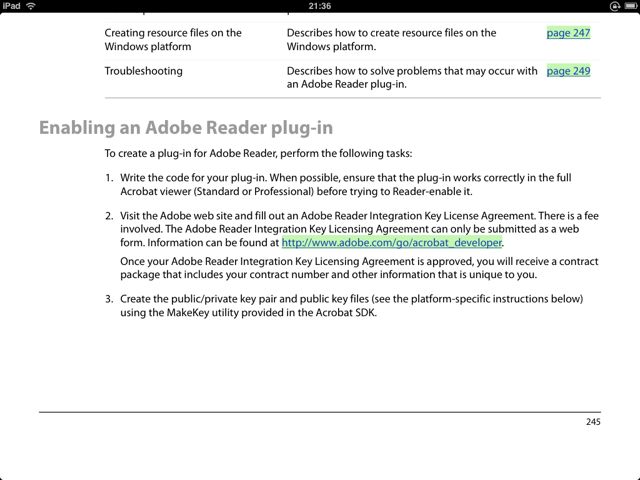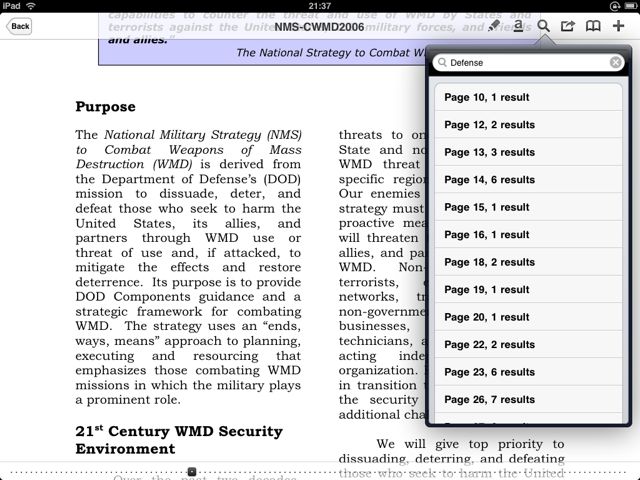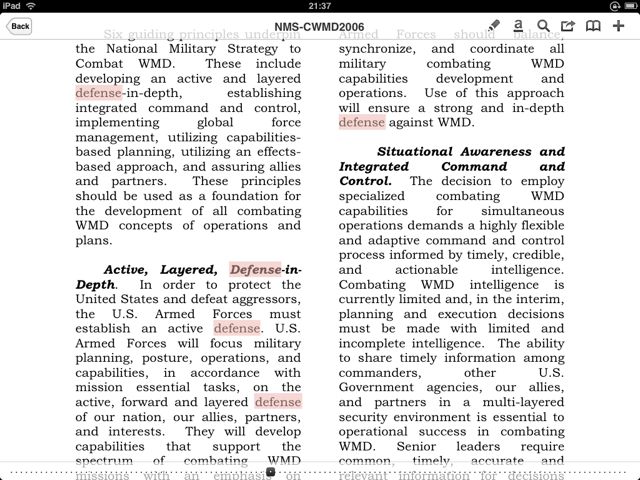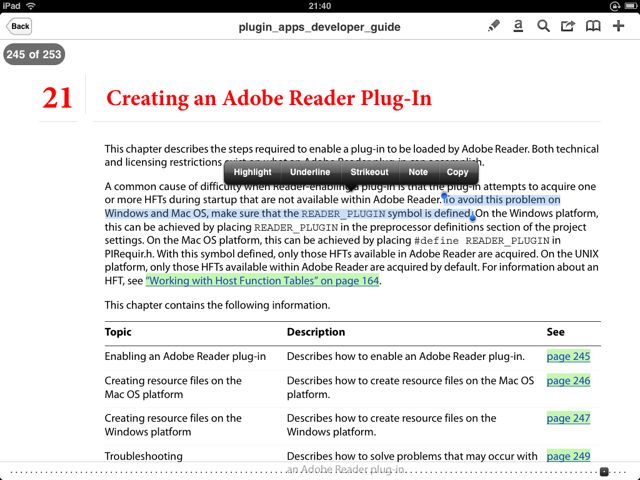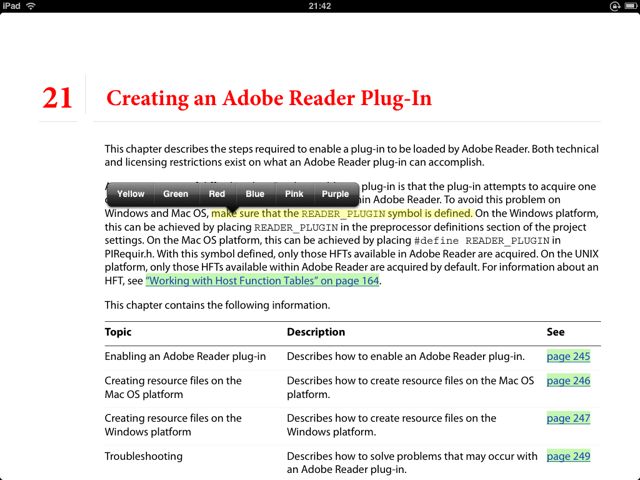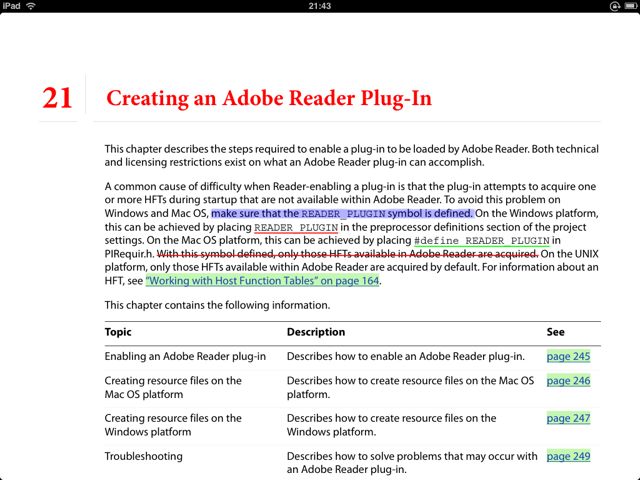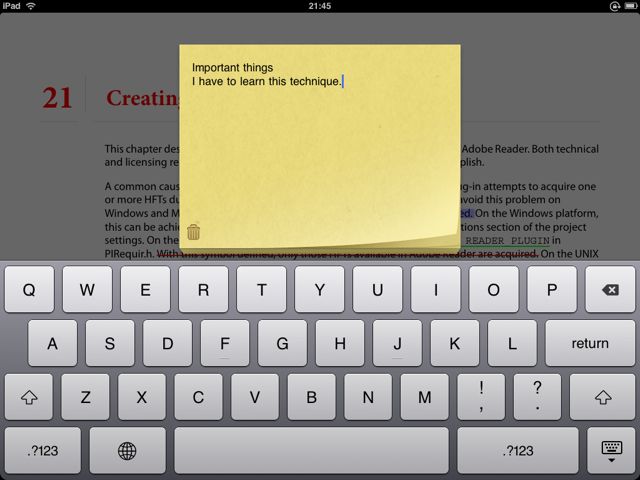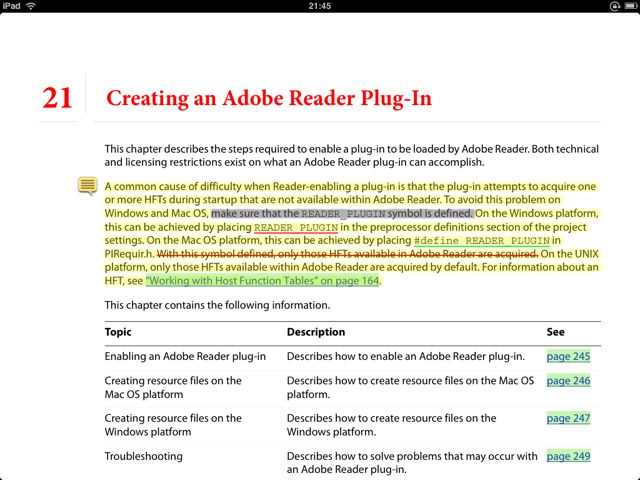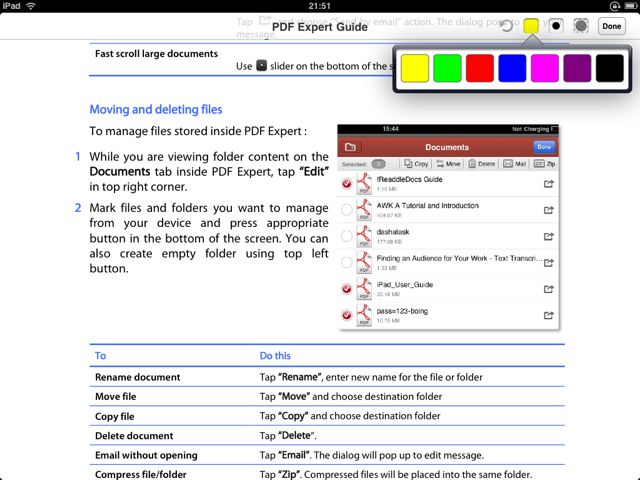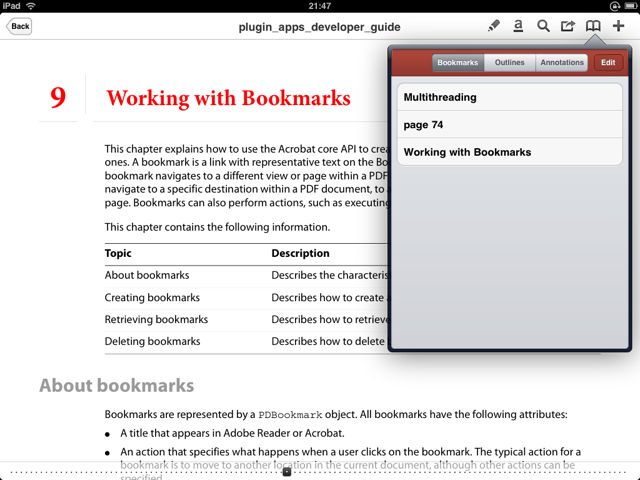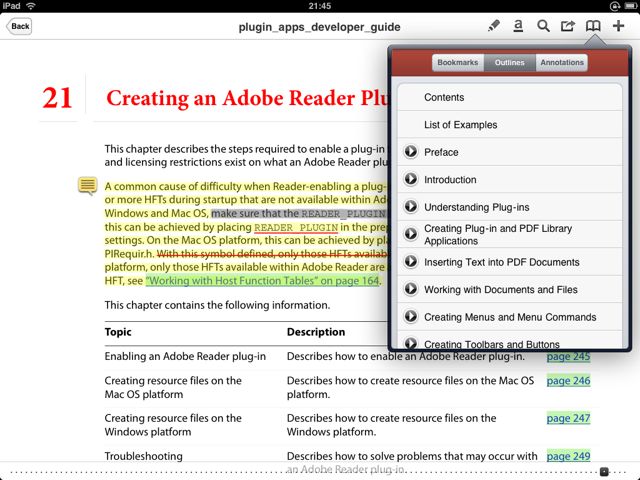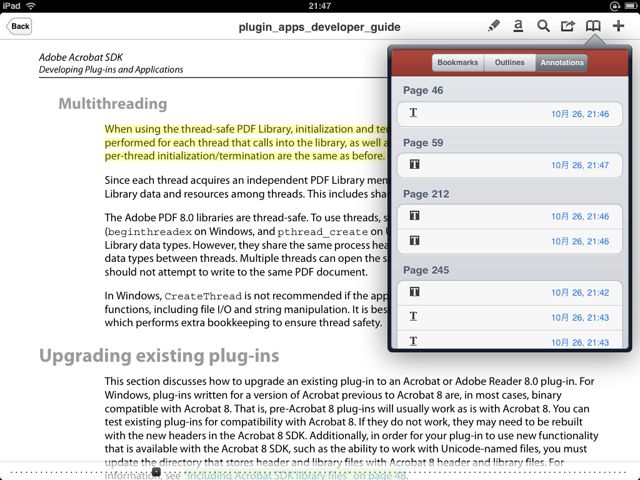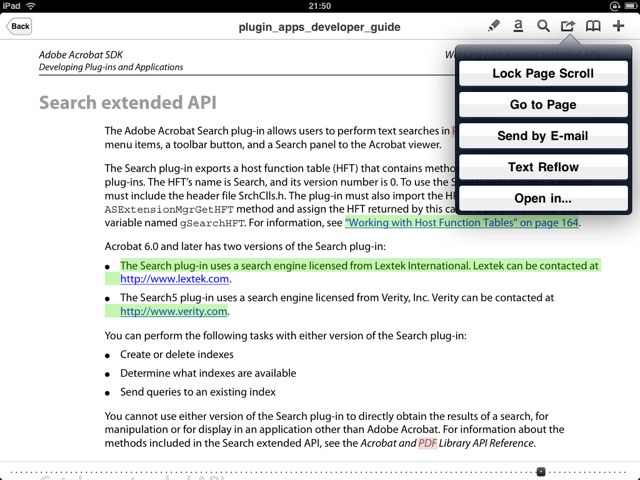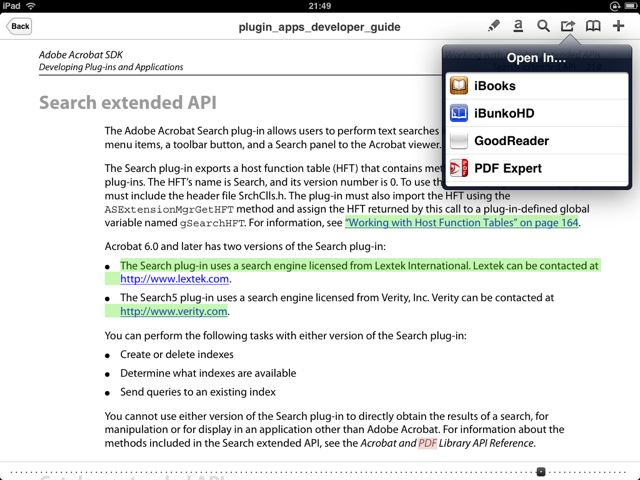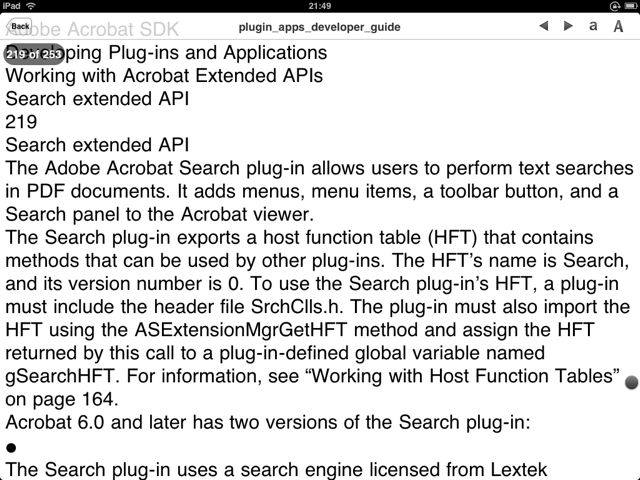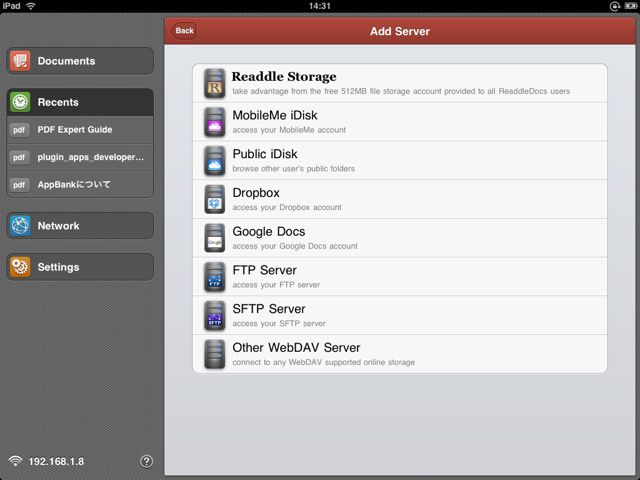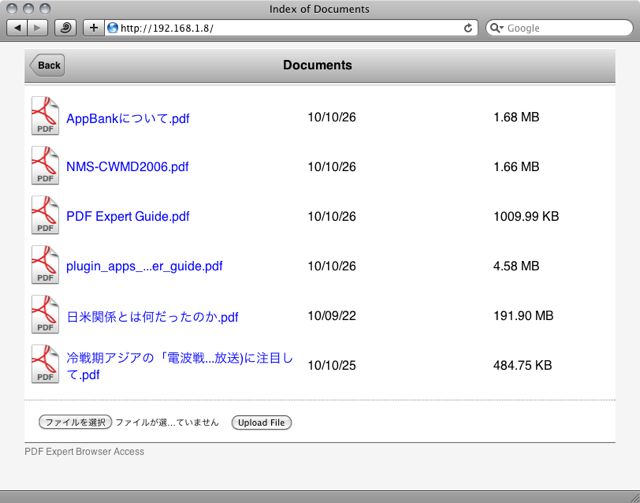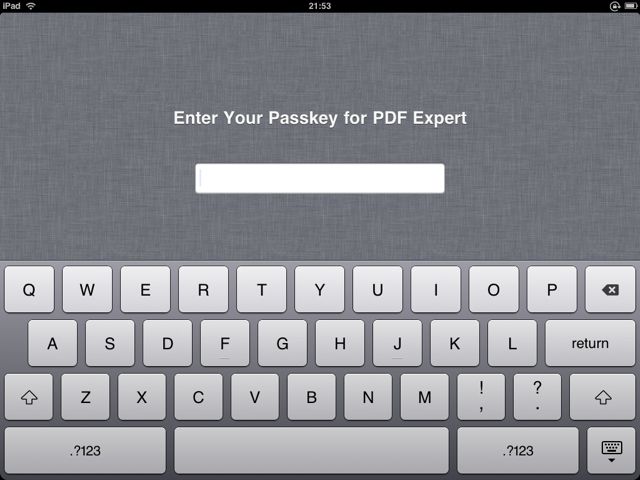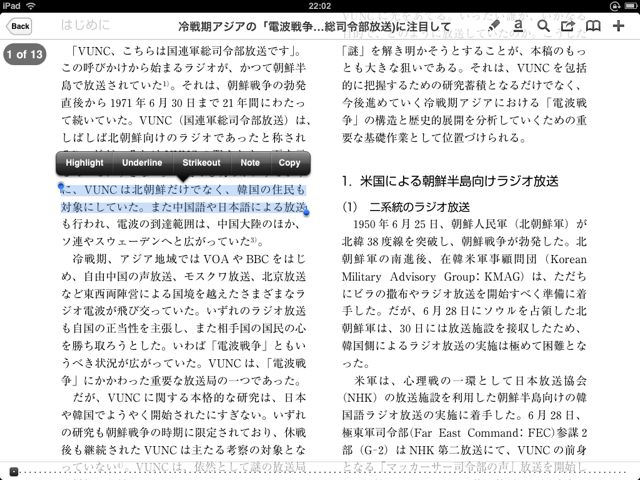PDF Expert for iPadの特徴
- PDFに線が描き込める
- PDFの文章にマーキング・アンダーライン・注釈が加えられる
- 100MBを超えるPDFもスムーズに開ける
PDF Expert for iPad – Annotate, review PDFsはPDFファイルに書き込みができるアプリ。
例えば文書の校正や論文を読む際にサクッと重要部分がマーキングできます。しかも書き込んだ内容はPDFに保存されるので、PCでも同じ内容を表示することが可能です!
普段からPDFの文章や論文を読むことが多い人にはなかなか便利なアプリです。
詳しくご紹介します。
「Documents」画面。ここにPDFがすべて表示されます。ファイル名から検索も可能。
もちろんPDFファイルはiTunesを使ってiPadにコピーできます。詳しい方法についてはiTunes経由で、iPhoneおよびiPadにPDFや画像、パワポなどのデータを簡単に転送する方法!をご覧下さい。
PDFはアンチエイリアスが掛かっているのでキレイに文字が表示されます。
PDF内のリンクもきちんと機能。ページへの移動、ウェブページの表示が行えます。
検索機能も搭載。
テキストデータが付与されているPDFならキーワードから検索できます。
該当するキーワードは薄いピンクでマーキングされます。
通常のテキストを選択するようにドラッグしていくと選択範囲をマーキングしたり、アンダーラインを引いたり、取り消し線を引くことができます。
マーキングや線を引いた箇所をタップすれば色を変更することも可能です。
色は黄・緑・赤・青・ピンク・紫の6種類。
マーキングや線の色はそれぞれ個別に設定できます。これらの設定はPDFに保存されるので、PCからも同じようにマーキング・線引きされたページを見ることができます。
注釈を加えることも可能です。
注釈を加えた範囲はすべて薄い黄色でマーキングされ、左に注釈を示すアイコンを表示。
注釈もPDF内に保存されます。
PDFに直接、線を描き込めます。線の色や太さ、透明度が後からでも設定可能です。
描き込んだ内容もマーキング・線引き・注釈同様にPDFファイルに保存されます。
左:PDF Expert for iPadで線を描き込んでみたところ。
右:Macの「プレビュー.app」で開いたところ。iPadとまったく同じように見えます。
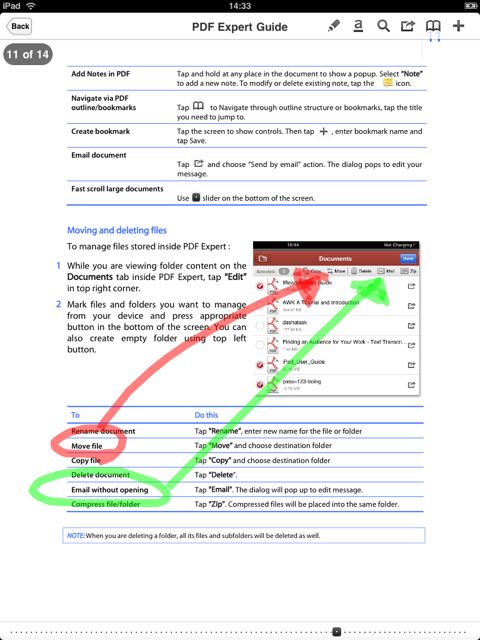
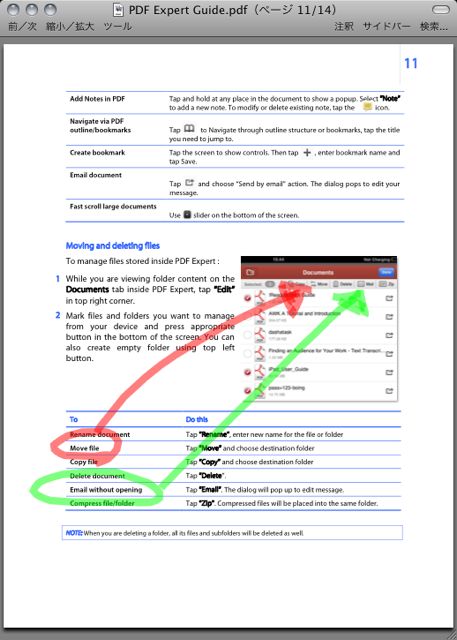
ブックマークも登録できます。
PDFに目次データが付属している場合はこれらのデータを読み取って、目次を分かりやすく表示してくれます。
アノテーション、つまりマーキングしたり、線を引いたりした箇所も一覧で表示。
重要箇所だけを広って読むこともできるので、非常に便利です!
その他の機能として、スクロールの禁止・ページを指定してのジャンプ、PDFファイルを添付してのメール送信が可能です。
PDF Expert for iPadに保存されているPDFは他のアプリでも開けます。
「Text Reflow」を利用すればPDFファイル内のテキストデータのみを抽出し、文字のみを表示することもできます。画像が多いPDFファイルを読み込む際に便利です。
PDFはiTunesを経由する他、MobileMeやDropbox・Googleドキュメントなどからもダウンロード可能。FTPやSFTP、WebDAVサーバにも対応しています。
またPDF Expert for iPadを起動中はiPadがウェブサーバになっているので、PCのウェブブラウザからアクセスしてPDFファイルをダウンロード・アップロードできます。
起動時にパスワードの入力を求めるように設定することもできます。
もちろん日本語のPDFも表示できます。Text Flow」にも対応。残念ながらマーキング・線引き・注釈については語句を誤認識するためにうまく指定できないこともありました。
英語のPDFを校正・チェックするには完ぺきとまで言えるアプリです。
お試しください。
- 販売会社URL:Readdle
- 参考価格:600円
- 仕事効率化(Productivity)
- 執筆時のバージョン: 1.1.0